1分钟把文字“拆散”,让你的PPT瞬间变高级~
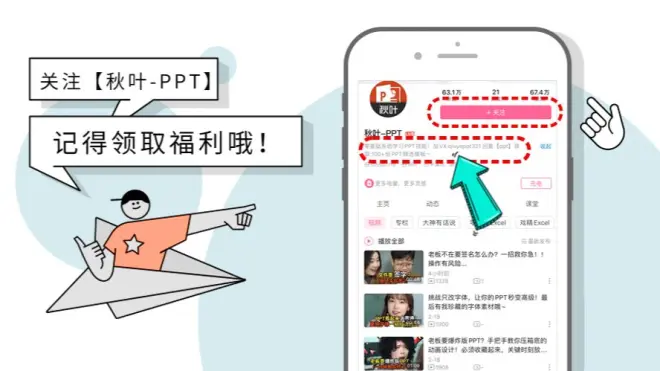
大家有没有看到过这样的海报:
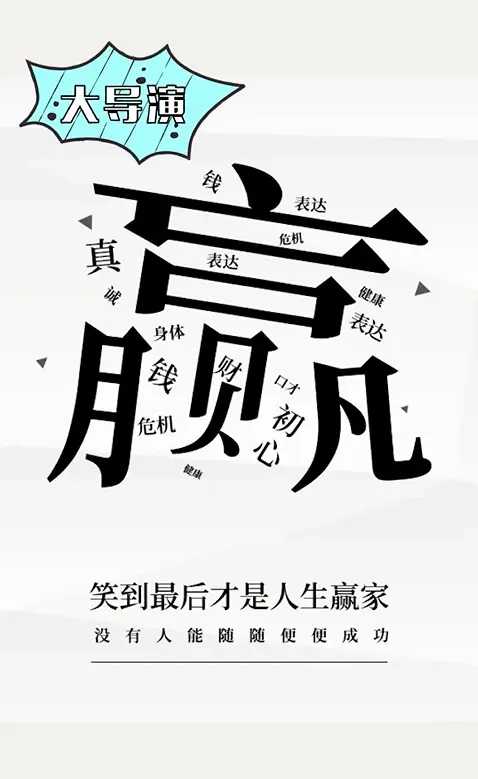
是不是觉得这个海报很好看!
不仅特别的简洁,设计感还特别的足!
但是,做起来肯定很麻烦……
如果你真的这样觉得的话,那我只想说:你错了!大错特错!
因为这种拆字效果,真的没有你想象的那么难~
只要一分钟,你也可以做出如此有设计感的海报~
❶ 首先:输入主题文字
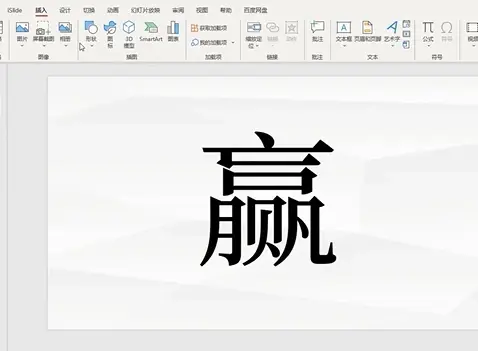
❷ 然后在旁边插入一个矩形
如何插入呢:点击【插入选项卡】中的【插入形状】→【矩形】
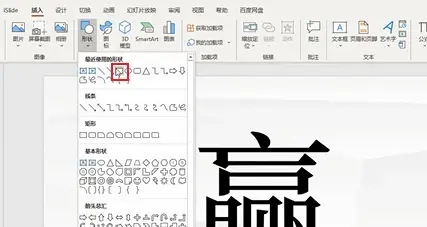
❸ 选中矩形和文字(按住【Ctrl】鼠标左键分别点击文字和矩形)
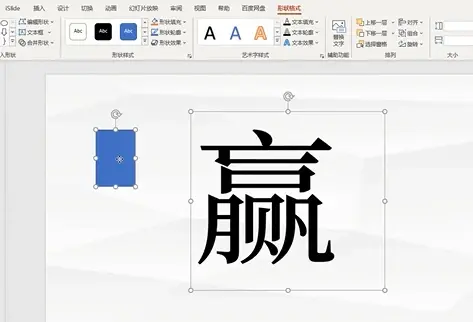
在【插入形状】中点击【合并形状】:
(偷偷的说一下,这一步其实也叫【布尔运算】想了解更多可以持续关注我们学一招哦!当然这个操作也在《和秋叶一起学 PPT》中有详细讲解哦~)
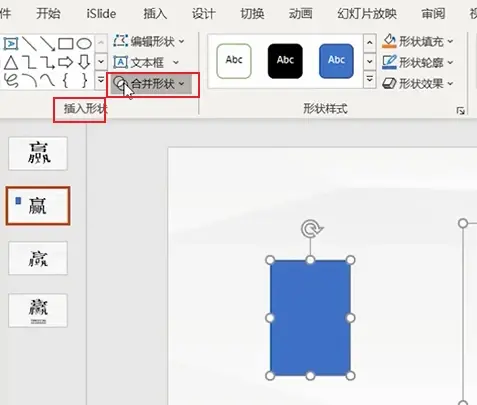

选择拆分:
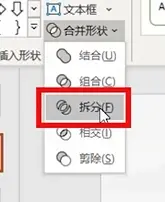
删除文字中的多余部分:

文字就被拆分好啦~

❹ 调整一下文字位置

再加一些符合主题的内涵词语。

这张炫酷简洁又不失设计感的海报就做好啦~
本次教程就结束了哦~
我们下一个「骚操作」再见~
📑
今天的 PPT 小技巧学会了吗
还想继续想精进 PPT 技能?来体验下这个 3 天 PPT 集训营吧~
秋叶团队的兽兽老师手把手教学,助教实时答疑!
每天只要学习大概 10 分钟,从日常的功能出发,全程演示,一课一练,夯实进阶每一步,既有干货知识,又能实操检验学习成果。
现在 限时领取
每天只要 10 分钟告别低效,
减少焦虑变身闪闪发光的自己!
业余充实自我,就趁现在!
👇👇👇
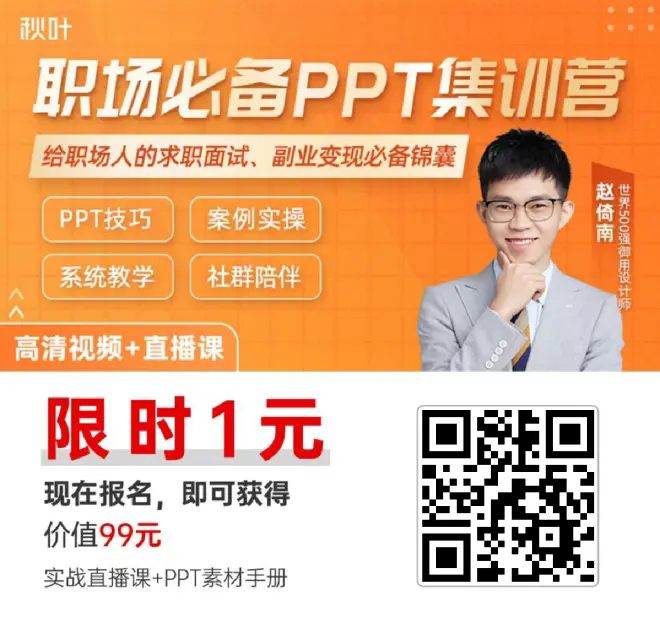
*广告

